在 Windows 10 / 11 上玩旧版游戏时出现 DirectDraw 错误
本篇文章给大家分享《在 Windows 10 / 11 上玩旧版游戏时出现 DirectDraw 错误》,覆盖了文章的常见基础知识,其实一个语言的全部知识点一篇文章是不可能说完的,但希望通过这些问题,让读者对自己的掌握程度有一定的认识(B 数),从而弥补自己的不足,更好的掌握它。
一些用户在尝试在其 Windows 系统上玩旧版游戏时遇到“DirectDraw 错误”,因此他们无法继续进行。这可能是因为旧版游戏通常以全屏模式运行,当用户更改设置以使其在窗口模式下运行时,问题得到解决。或者其他原因可能是系统不兼容,图形渲染问题等。在本文中,我们有一些方法可以帮助解决 DirectDraw 错误。应用它们来解决问题并继续无错误地播放。
方法一:在兼容模式下运行游戏
步骤 1:右键单击旧版游戏的 .exe 文件或游戏的快捷方式图标,您将通过该图标启动游戏。
第 2 步:从出现的列表中单击属性
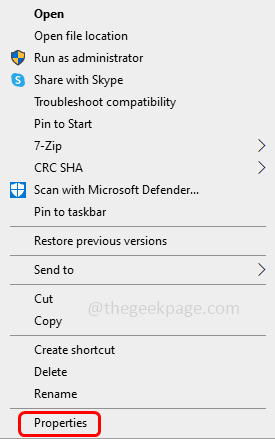
第 3 步:在属性窗口中,转到“兼容性”选项卡
第 4 步:通过单击旁边的复选框,选择以兼容模式运行此程序选项
第 5 步:从下拉菜单中,选择 Windows 版本为Windows 8或Windows 7
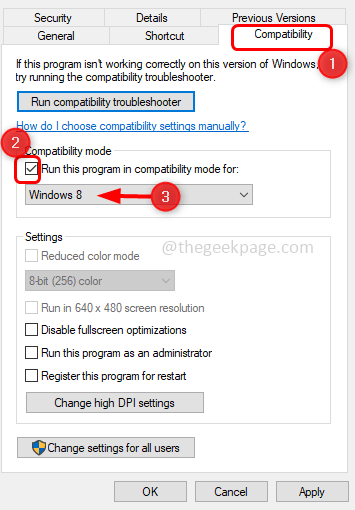
第 6 步:单击“应用”和“确定”以保存更改。现在检查问题是否已解决。
方法二:设置屏幕分辨率
步骤 1:右键单击旧版游戏的 .exe 文件或游戏的快捷方式图标,您将通过该图标启动游戏。
第 2 步:从出现的列表中单击属性
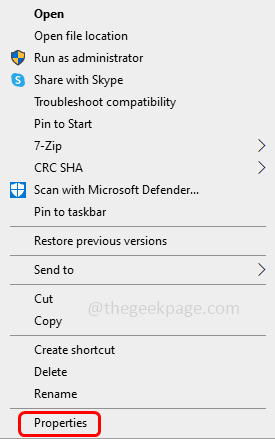
第 3 步:在属性窗口中,转到“兼容性”选项卡
第 4 步:通过单击旁边的复选框启用以 640 x 480 屏幕分辨率运行选项
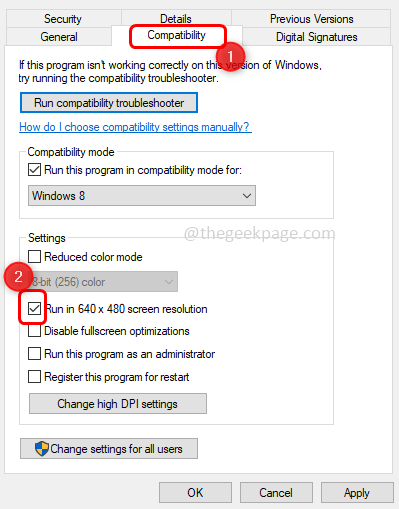
第 5 步:单击“应用”和“确定”以保存更改。检查它是否按预期工作
方法三:在窗口模式下运行游戏
第 1 步:转到您安装游戏的位置。或右键单击游戏的快捷方式图标,然后从出现的列表中单击属性
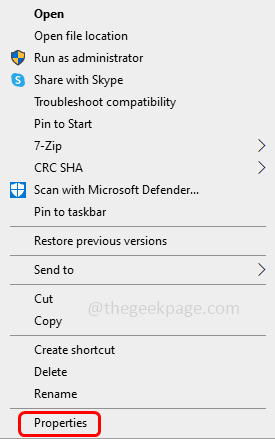
第2步:在出现的窗口中,转到快捷方式选项卡。在目标字段中,在所有文本的末尾添加-w
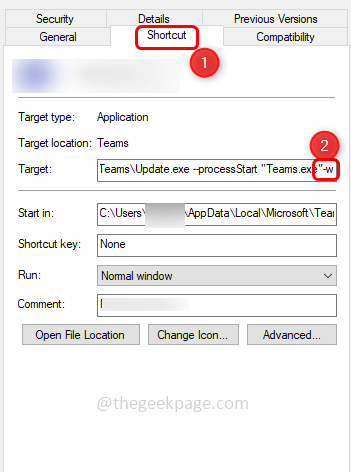
第 3 步:要保存更改,请单击“应用”和“确定”,以便游戏以窗口模式运行。检查问题是否已解决。
方法 4:使用 dgVoodo 包装器
第 1 步:访问 dgVoodoo网站 并下载最新版本。它将以 .zip 格式下载
第 2 步:打开 .zip 文件夹并将所有文件连同 .exe 文件解压缩到您的游戏目录
第三步:然后双击.exe文件,按照官方文档进行配置。现在尝试运行游戏并检查问题是否已解决。
方法 5:启用 DirectPlay 和 .Net Framework 3.5
第 1 步:同时使用Windows + R键打开运行提示
第 2 步:在运行提示中键入appwiz.cpl ,然后按Enter键。这将打开程序和功能
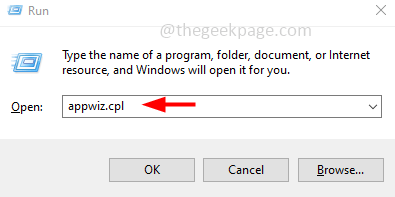
第 3 步:在左侧,单击打开或关闭 Windows 功能
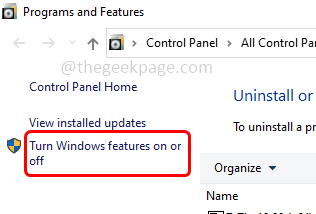
第 4 步:在打开的窗口中找到.NET Framework 3.5(包括 .NET 2.0 和 3.0)并单击旁边的复选框
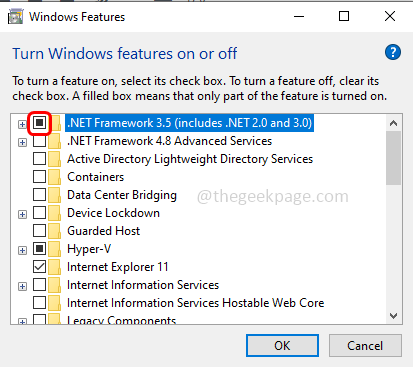
第 5 步:单击旁边的复选框选择Legacy Components ,然后单击旁边的加号将其展开
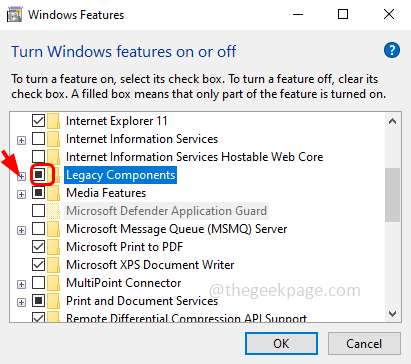
第 6 步:从展开的列表中,通过单击旁边的复选框选择DirectPlay
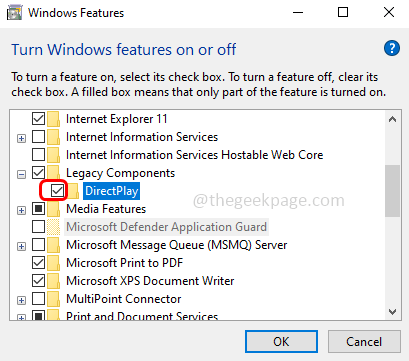
第 7 步:要保存更改,请单击“确定”并重新启动系统。现在检查问题是否已解决。
方法6:检查您是否有最新版本的DirectX
第 1 步:同时使用Windows + R键打开运行提示
第 2 步:在运行提示中键入dxdiag并按回车键。这将打开 DirectX 诊断工具
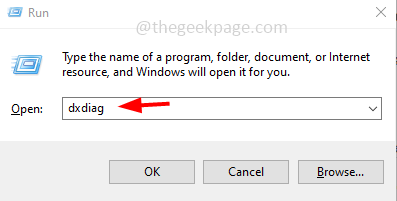
第 3 步:转到系统选项卡并检查DirectX 版本是否是最新的。
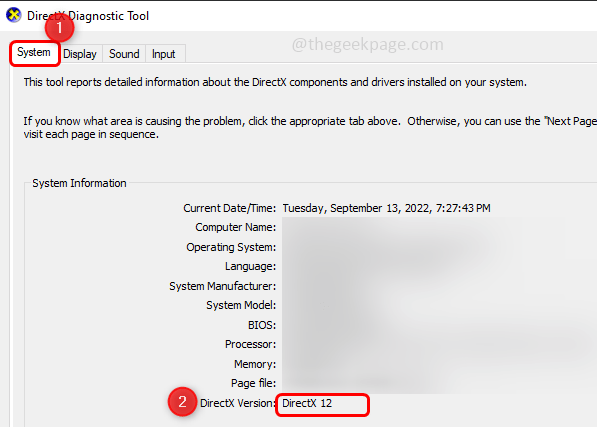
第 4 步:如果是旧版本,请单击Windows + I转到Windows 更新,然后单击更新和安全
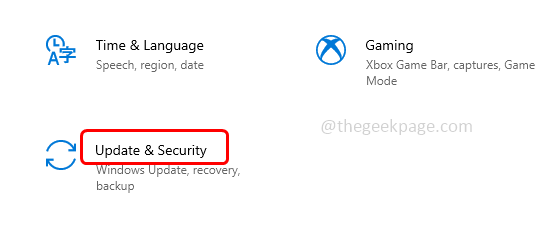
第 5 步:单击检查更新按钮以下载并安装与 DirectX 相关的最新更新
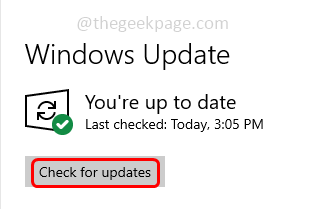
注意:DirectX 是 Microsoft Windows 的一部分,因此可以通过 Windows 更新获得更新。
本篇关于《在 Windows 10 / 11 上玩旧版游戏时出现 DirectDraw 错误》的介绍就到此结束啦,但是学无止境,想要了解学习更多关于文章的相关知识,请关注golang学习网公众号!
 Mac Studio 拆解表明 SSD 存储可以升级
Mac Studio 拆解表明 SSD 存储可以升级
- 上一篇
- Mac Studio 拆解表明 SSD 存储可以升级

- 下一篇
- Windows 11 Build 22000.917 现在在发布预览频道中
-

- 文章 · 软件教程 | 4分钟前 |
- 内存不足怎么解决?虚拟内存优化技巧
- 205浏览 收藏
-

- 文章 · 软件教程 | 7分钟前 |
- Win11添加语言步骤详解
- 243浏览 收藏
-

- 文章 · 软件教程 | 10分钟前 |
- 天眼查股东信息查询官网入口
- 428浏览 收藏
-

- 文章 · 软件教程 | 11分钟前 |
- TikTok一键入口使用教程
- 232浏览 收藏
-

- 文章 · 软件教程 | 12分钟前 |
- Win8虚拟内存设置方法详解
- 410浏览 收藏
-

- 文章 · 软件教程 | 14分钟前 |
- 高德顺风车车主怎么申请?
- 316浏览 收藏
-

- 文章 · 软件教程 | 16分钟前 |
- AI抖音粉丝增长与内容运营技巧
- 157浏览 收藏
-

- 文章 · 软件教程 | 16分钟前 |
- Win11开启关闭HDR设置教程
- 285浏览 收藏
-

- 前端进阶之JavaScript设计模式
- 设计模式是开发人员在软件开发过程中面临一般问题时的解决方案,代表了最佳的实践。本课程的主打内容包括JS常见设计模式以及具体应用场景,打造一站式知识长龙服务,适合有JS基础的同学学习。
- 543次学习
-

- GO语言核心编程课程
- 本课程采用真实案例,全面具体可落地,从理论到实践,一步一步将GO核心编程技术、编程思想、底层实现融会贯通,使学习者贴近时代脉搏,做IT互联网时代的弄潮儿。
- 516次学习
-

- 简单聊聊mysql8与网络通信
- 如有问题加微信:Le-studyg;在课程中,我们将首先介绍MySQL8的新特性,包括性能优化、安全增强、新数据类型等,帮助学生快速熟悉MySQL8的最新功能。接着,我们将深入解析MySQL的网络通信机制,包括协议、连接管理、数据传输等,让
- 500次学习
-

- JavaScript正则表达式基础与实战
- 在任何一门编程语言中,正则表达式,都是一项重要的知识,它提供了高效的字符串匹配与捕获机制,可以极大的简化程序设计。
- 487次学习
-

- 从零制作响应式网站—Grid布局
- 本系列教程将展示从零制作一个假想的网络科技公司官网,分为导航,轮播,关于我们,成功案例,服务流程,团队介绍,数据部分,公司动态,底部信息等内容区块。网站整体采用CSSGrid布局,支持响应式,有流畅过渡和展现动画。
- 485次学习
-

- ChatExcel酷表
- ChatExcel酷表是由北京大学团队打造的Excel聊天机器人,用自然语言操控表格,简化数据处理,告别繁琐操作,提升工作效率!适用于学生、上班族及政府人员。
- 3194次使用
-

- Any绘本
- 探索Any绘本(anypicturebook.com/zh),一款开源免费的AI绘本创作工具,基于Google Gemini与Flux AI模型,让您轻松创作个性化绘本。适用于家庭、教育、创作等多种场景,零门槛,高自由度,技术透明,本地可控。
- 3407次使用
-

- 可赞AI
- 可赞AI,AI驱动的办公可视化智能工具,助您轻松实现文本与可视化元素高效转化。无论是智能文档生成、多格式文本解析,还是一键生成专业图表、脑图、知识卡片,可赞AI都能让信息处理更清晰高效。覆盖数据汇报、会议纪要、内容营销等全场景,大幅提升办公效率,降低专业门槛,是您提升工作效率的得力助手。
- 3437次使用
-

- 星月写作
- 星月写作是国内首款聚焦中文网络小说创作的AI辅助工具,解决网文作者从构思到变现的全流程痛点。AI扫榜、专属模板、全链路适配,助力新人快速上手,资深作者效率倍增。
- 4545次使用
-

- MagicLight
- MagicLight.ai是全球首款叙事驱动型AI动画视频创作平台,专注于解决从故事想法到完整动画的全流程痛点。它通过自研AI模型,保障角色、风格、场景高度一致性,让零动画经验者也能高效产出专业级叙事内容。广泛适用于独立创作者、动画工作室、教育机构及企业营销,助您轻松实现创意落地与商业化。
- 3815次使用
-
- pe系统下载好如何重装的具体教程
- 2023-05-01 501浏览
-
- qq游戏大厅怎么开启蓝钻提醒功能-qq游戏大厅开启蓝钻提醒功能教程
- 2023-04-29 501浏览
-
- 吉吉影音怎样播放网络视频 吉吉影音播放网络视频的操作步骤
- 2023-04-09 501浏览
-
- 腾讯会议怎么使用电脑音频 腾讯会议播放电脑音频的方法
- 2023-04-04 501浏览
-
- PPT制作图片滚动效果的简单方法
- 2023-04-26 501浏览







